如何用Python中的openpyxl操作Excel?
1
初识与安装
1.安装
$ pip install openpyxl2.一个简单创建例子
from openpyxl import Workbook
wb = Workbook()
# 激活 worksheet
ws = wb.active
# 数据可以直接分配到单元格中
ws[ 'A1' ] = 42
# 可以附加行,从第一列开始附加
ws.append([ 1 , 2 , 3 ])
# Python 类型会被自动转换
import datetime
ws[ 'A3' ] = datetime.datetime.now().strftime( "%Y-%m-%d" )
# 保存文件
wb.save( "sample.xlsx" )打开查看Excel如下:
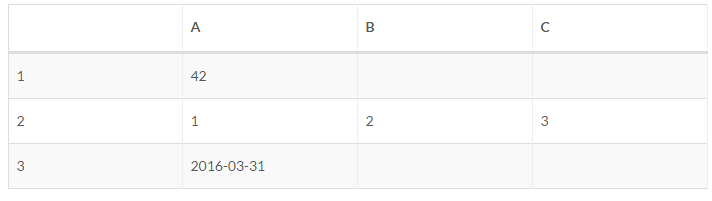
3.workbook
使用openpyxl无需在文件系统上创建文件,只需导入 Workbook 类并开始使用。
from openpyxl import Workbook
wb = Workbook()4.worksheet
一个workbook至少创建一个worksheet。
通过openpyxl.workbook.Workbook.active()得到worksheet.
ws = wb.active注意:该方法使用_active_sheet_index属性, 默认会设置0,也就是第一个worksheet。除非手动修改,否则使用active方法得到都是第一个worksheet。
你也可以创建worksheets,通过 openpyxl.workbook.Workbook.create_sheet() 方法:
>>> ws1 = wb.create_sheet( "Mysheet" ) #插入到最后(default)
#或者
>>> ws2 = wb.create_sheet( "Mysheet" , 0) #插入到最开始的位置创建的sheet的名称会自动创建,按照sheet,sheet1,sheet2自动增长,通过title属性可以修改其名称。
ws.title = "New Title"默认的sheet的tab是白色的,可以通过 RRGGBB颜色来修改sheet_properties.tabColor属性从而修改sheet tab按钮的颜色:
ws.sheet_properties.tabColor = "1072BA"当你设置了sheet的名称,可以将其看成workbook中的一个key。也可以使用openpyxl.workbook.Workbook.get_sheet_by_name() 方法
>>> ws3 = wb[ "New Title" ]
>>> ws4 = wb.get_sheet_by_name( "New Title" )
>>> ws is ws3 is ws4
True查看workbook中的所有worksheets名称:
openpyxl.workbook.Workbook.get_sheet_names()
>>> print(wb.sheetnames)
[ 'Sheet2' , 'New Title' , 'Sheet1' ]遍历worksheets:
>>> for sheet in wb:
... print(sheet.title)2
操作数据
1.访问单元格
单元格可以看作是worksheet的key,通过key去访问单元格中的数据
>>> c = ws[ 'A4' ]直接返回A4单元格,如果不存在则会自动创建一个。
2.指定单元格的值
>>> ws[ 'A4' ] = 4 #直接赋值使用openpyxl.worksheet.Worksheet.cell()方法操作某行某列的某个值:
>>> d = ws.cell(row=4, column=2, value=10)注意:当worksheet在内存中被创建时,是没有包含cells的,cells是在首次访问时创建;可以循环在内存中创建cells,这时不指定他们的值也会创建该cells些:(创建100x100cells)
>>> for i in range(1,101):
... for j in range(1,101):
... ws.cell(row=i, column=j)3.访问许多cells
通过切片Ranges指定许多cells
>>> cell_range = ws[ 'A1' : 'C2' ]同样也可以Ranges rows 或者columns :
>>> colC = ws[ 'C' ]
>>> col_range = ws[ 'C:D' ]
>>> row10 = ws[10]
>>> row_range = ws[5:10]也可以使用 openpyxl.worksheet.Worksheet.iter_rows() 方法:
>>> for row in ws.iter_rows(min_row=1, max_col=3, max_row=2):
... for cell in row:
... print(cell)
| | | | | | 如果你需要遍历所有文件的行或列,可以使用openpyxl.worksheet.Worksheet.rows() 属性:
>>> ws = wb.active
>>> ws[ 'C9' ] = 'hello world'
>>> tuple(ws.rows)
((<Cell Sheet.A1>, <Cell Sheet.B1>, <Cell Sheet.C1>),
(<Cell Sheet.A2>, <Cell Sheet.B2>, <Cell Sheet.C2>),
(<Cell Sheet.A3>, <Cell Sheet.B3>, <Cell Sheet.C3>),
(<Cell Sheet.A4>, <Cell Sheet.B4>, <Cell Sheet.C4>),
(<Cell Sheet.A5>, <Cell Sheet.B5>, <Cell Sheet.C5>),
(<Cell Sheet.A6>, <Cell Sheet.B6>, <Cell Sheet.C6>),
(<Cell Sheet.A7>, <Cell Sheet.B7>, <Cell Sheet.C7>),
(<Cell Sheet.A8>, <Cell Sheet.B8>, <Cell Sheet.C8>),
(<Cell Sheet.A9>, <Cell Sheet.B9>, <Cell Sheet.C9>))或者openpyxl.worksheet.Worksheet.columns() 属性:
>>> tuple(ws.columns)
((<Cell Sheet.A1>,
<Cell Sheet.A2>,
<Cell Sheet.A3>,
<Cell Sheet.A4>,
<Cell Sheet.A5>,
<Cell Sheet.A6>,
...
<Cell Sheet.B7>,
<Cell Sheet.B8>,
<Cell Sheet.B9>),
(<Cell Sheet.C1>,
<Cell Sheet.C2>,
<Cell Sheet.C3>,
<Cell Sheet.C4>,
<Cell Sheet.C5>,
<Cell Sheet.C6>,
<Cell Sheet.C7>,
<Cell Sheet.C8>,
<Cell Sheet.C9>))4.保存文件
最简单最安全的方法保存workbook是使用openpyxl.workbook.Workbook对象的 openpyxl.workbook.Workbook.save()方法:
>>> wb = Workbook()
>>> wb.save( 'balances.xlsx' )保存的默认位置在python的根目录下。
注意:会自动覆盖已经存在文件名的文件。
5.从文件中导入
像写一样我们可以导入openpyxl.load_workbook()已经存在的workbook:
>>> from openpyxl import load_workbook
>>> wb2 = load_workbook( 'test.xlsx' )
>>> print wb2.get_sheet_names()
[ 'Sheet2' , 'New Title' , 'Sheet1' ]3
常用实例
详情参考官方使用文档:
http://openpyxl.readthedocs.io/en/default/usage.html
1.写入例子一
#!/usr/bin/env python
# -*- coding: utf-8 -*-
from openpyxl import Workbook
wb = Workbook()
# 激活 worksheet
ws = wb.active
# 数据可以直接分配到单元格中
ws[ 'A1' ] = 42
# 可以附加行,从第一列开始附加
ws.append([ 1 , 2 , 3 ])
# Python 类型会被自动转换
import datetime
ws[ 'A3' ] = datetime.datetime.now().strftime( "%Y-%m-%d" )
# 保存文件
wb.save( "sample.xlsx" )2.写入例子二
#!/usr/bin/env python
# -*- coding: utf-8 -*-
"""
http://openpyxl.readthedocs.io/en/default/usage.html
"""
# workbook相关
from openpyxl import Workbook
from openpyxl.compat import range
from openpyxl.utils import get_column_letter
wb = Workbook()
dest_filename = 'empty_book.xlsx'
ws1 = wb.active
ws1.title = "range names"
for row in range ( 1 , 40 ):
ws1.append( range ( 600 ))
ws2 = wb.create_sheet(title = "Pi" )
ws2[ 'F5' ] = 3.14
ws3 = wb.create_sheet(title = "Data" )
for row in range ( 10 , 20 ):
for col in range ( 27 , 54 ):
_ = ws3.cell(column = col, row = row, value = "{0}" . format (get_column_letter(col)))
print (ws3[ 'AA10' ].value)
wb.save(filename = dest_filename)3.读取例子一

#!/usr/bin/env python
# -*- coding: utf-8 -*-
from openpyxl.reader.excel import load_workbook
import json
# 读取excel2007文件
wb = load_workbook(filename=r'test_book.xlsx')
# 显示有多少张表
print "Worksheet range(s):", wb.get_named_ranges()
print "Worksheet name(s):", wb.get_sheet_names()
# 取第一张表
sheetnames = wb.get_sheet_names()
ws = wb.get_sheet_by_name(sheetnames[0])
# 显示表名,表行数,表列数
print "Work Sheet Titile:", ws.title
print "Work Sheet Rows:", ws.max_row
print "Work Sheet Cols:", ws.max_column
# 建立存储数据的字典
data_dic = {}
# 把数据存到字典中
for rx in range(1, ws.max_row + 1):
temp_list = []
pid = rx
w1 = ws.cell(row=rx, column=1).value
w2 = ws.cell(row=rx, column=2).value
w3 = ws.cell(row=rx, column=3).value
w4 = ws.cell(row=rx, column=4).value
temp_list = [w1, w2, w3, w4]
data_dic[pid] = temp_list
# 打印字典数据个数
print 'Total:%d' % len(data_dic)
print json.dumps(data_dic, encoding="UTF-8", ensure_ascii=False)读取结果:
Worksheet range(s): []
Worksheet name(s): [u '\u6d3b\u52a8\u8868' , u '\u7528\u6237\u4fe1\u606f' , u 'Sheet3' ]
Work Sheet Titile: 活动表
Work Sheet Rows: 3
Work Sheet Cols: 5
Total:3
{ "1" : [ "张三" , 18, "男" , "广州" ], "2" : [ "李四" , 20, "女" , "湖北" ], "3" : [ "王五" , 25, "女" , "北京" ]}4.使用公式
>>> from openpyxl import Workbook
>>> wb = Workbook()
>>> ws = wb.active
>>> # add a simple formula
>>> ws[ "A1" ] = "=SUM(1, 1)"
>>> wb.save( "formula.xlsx" )- END -
本文为转载分享&推荐阅读,若侵权请联系后台删除
